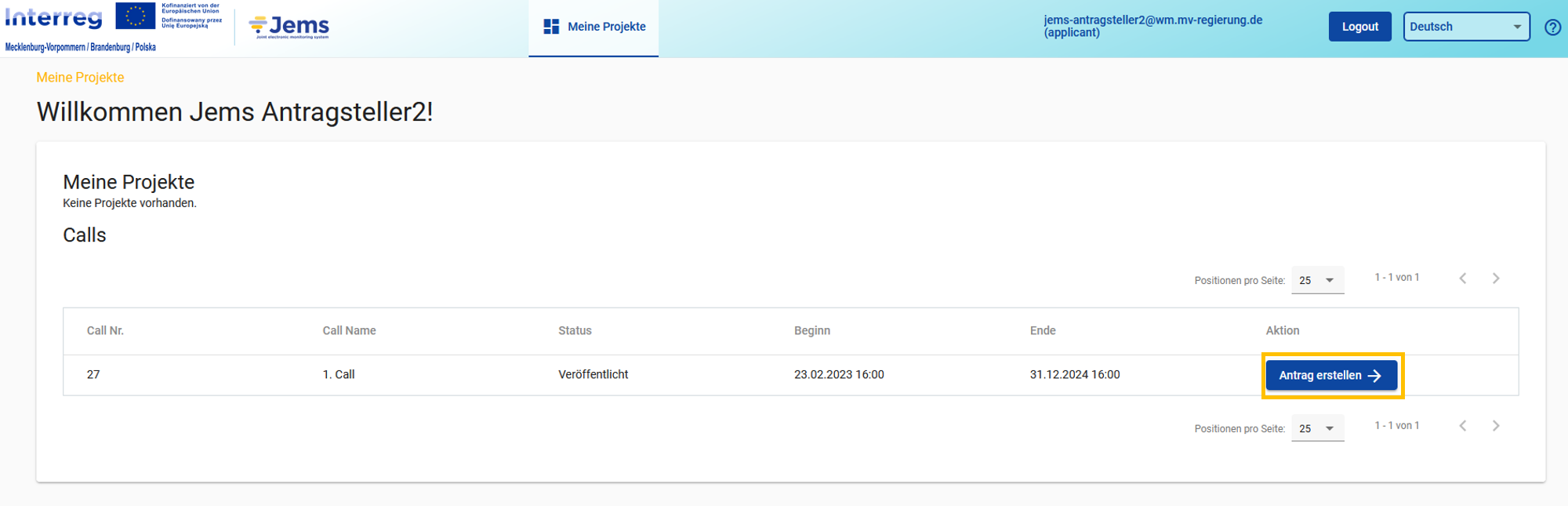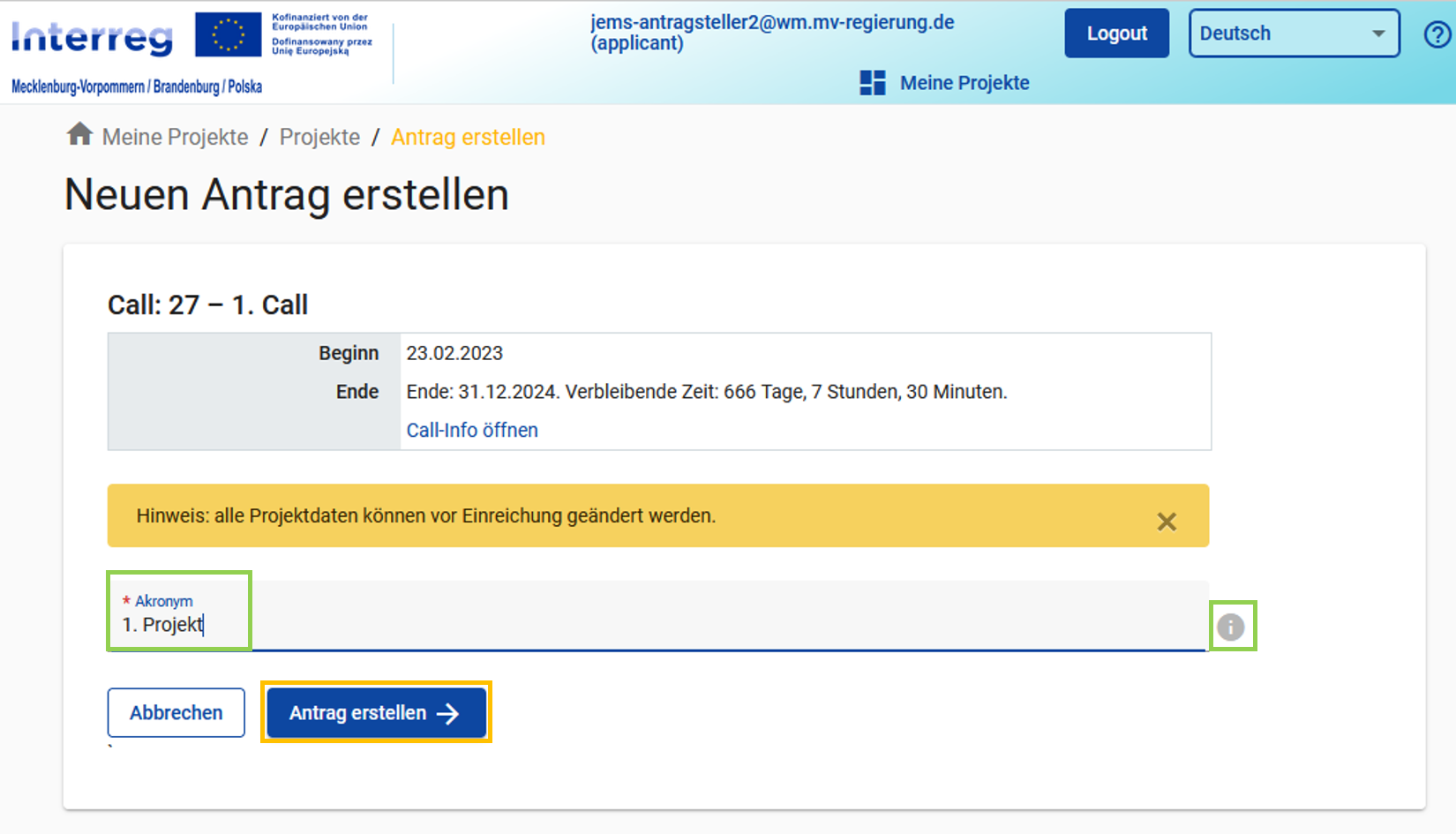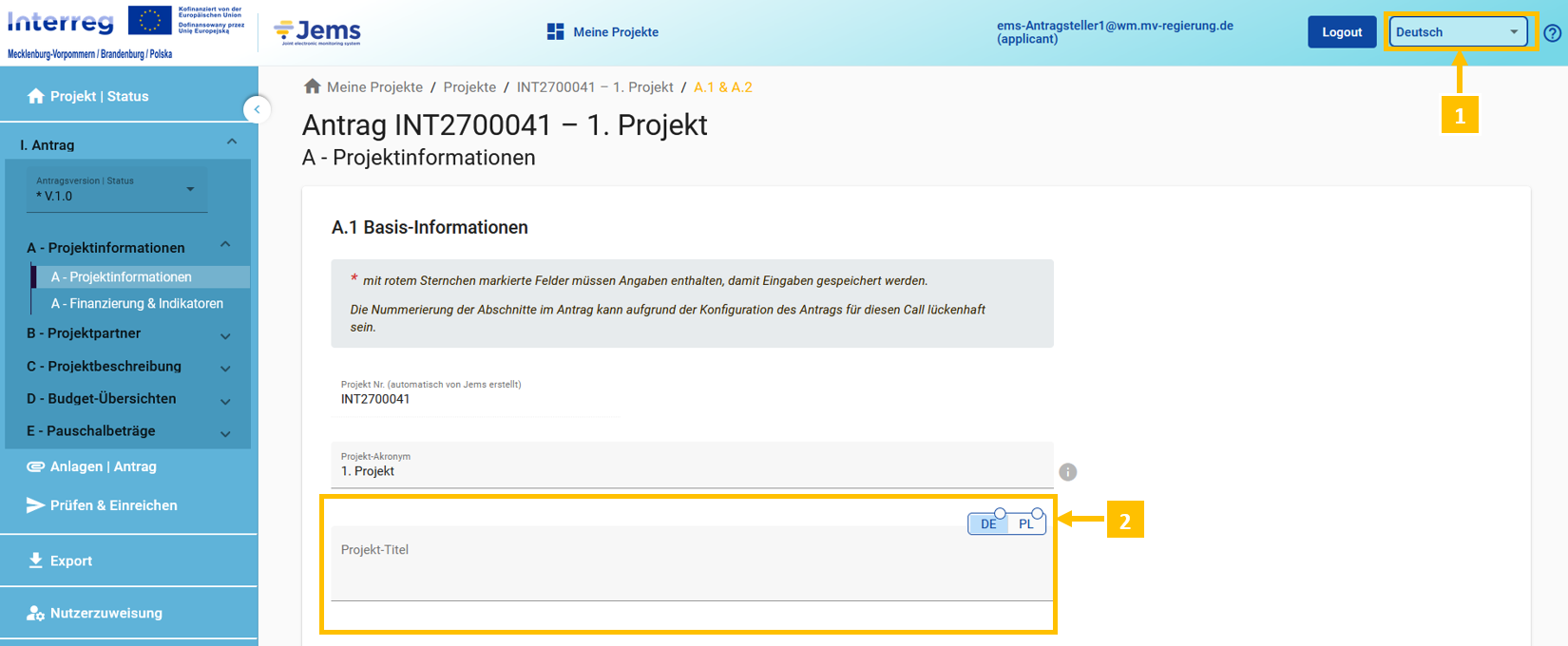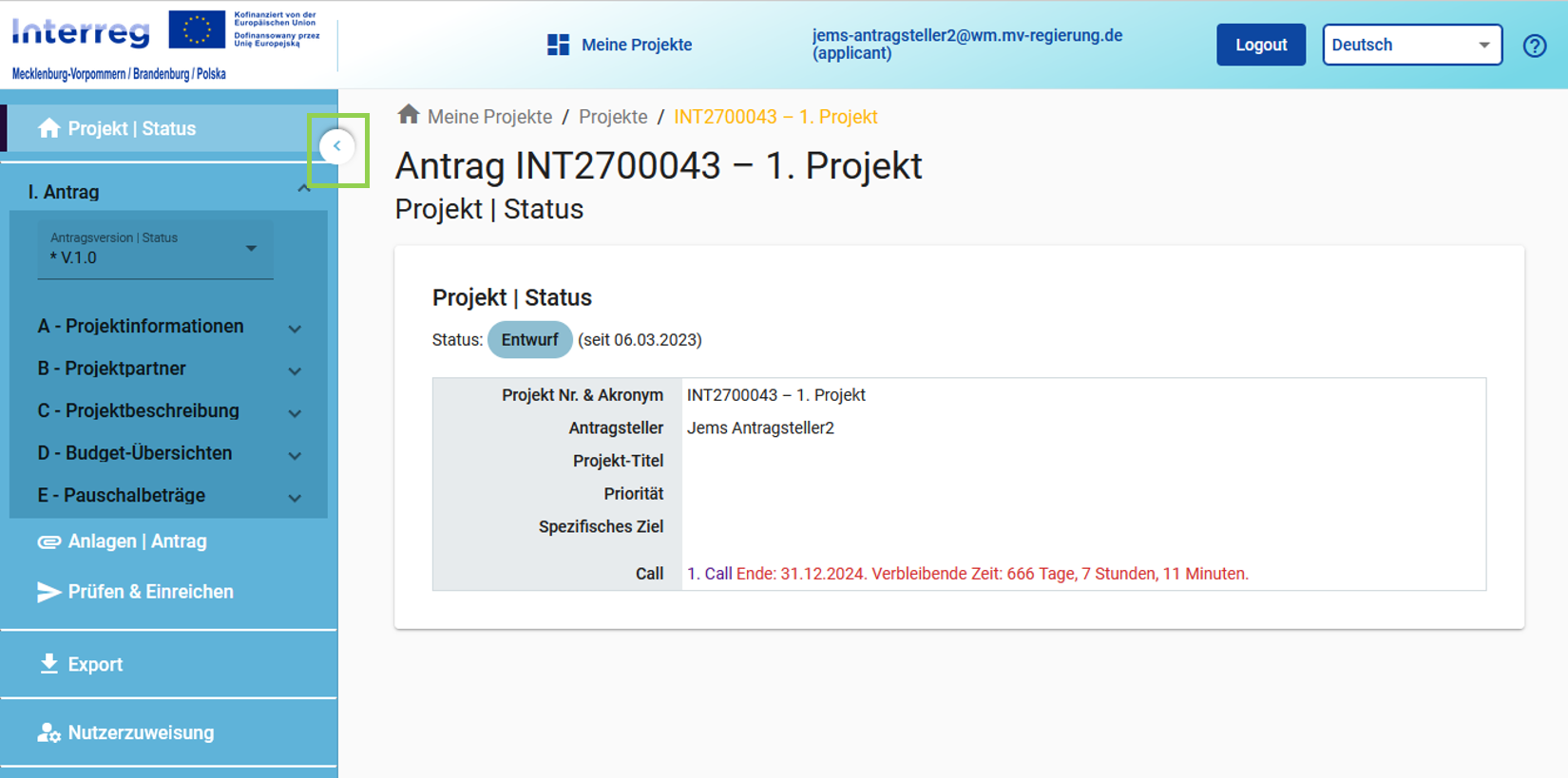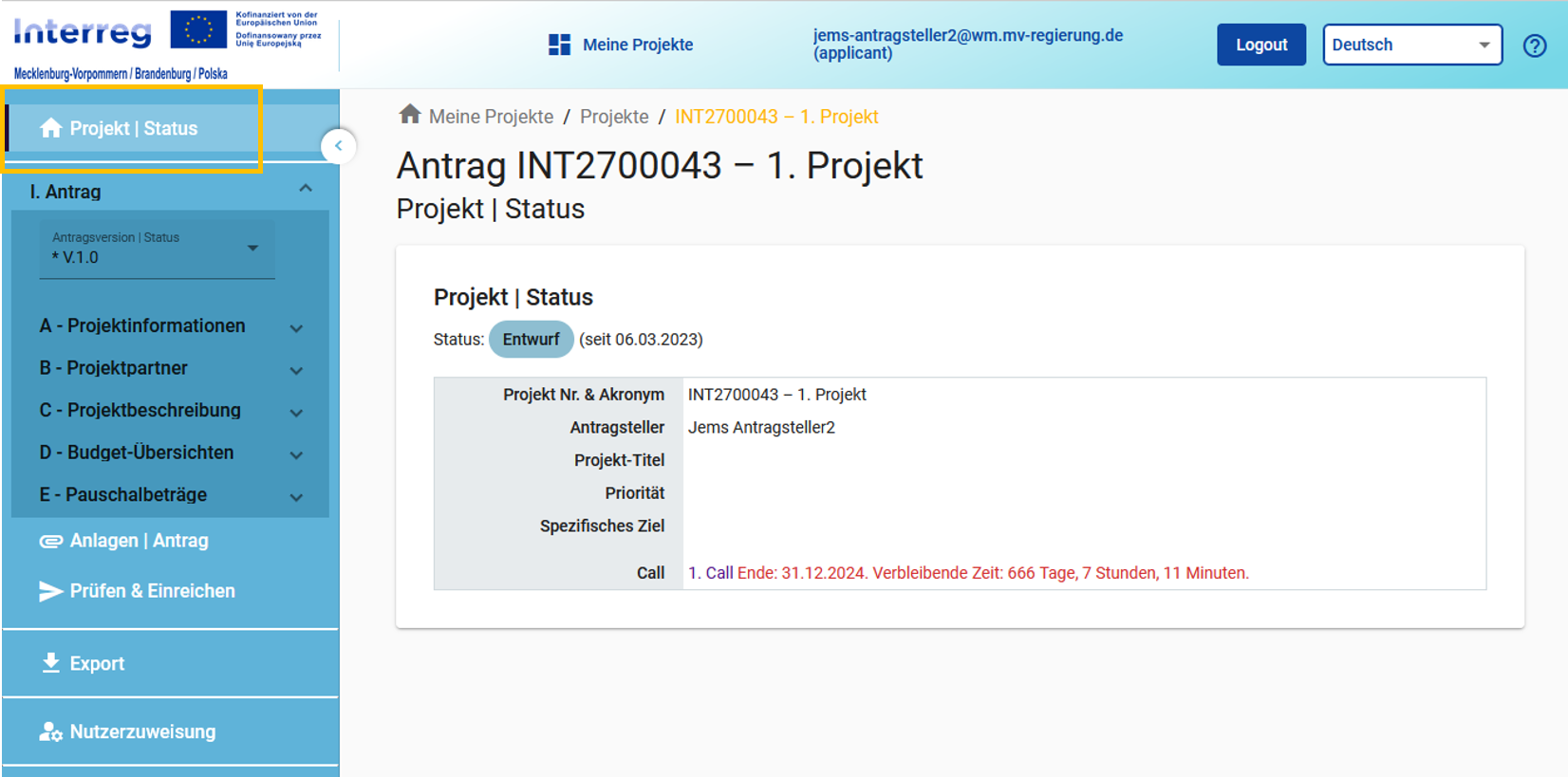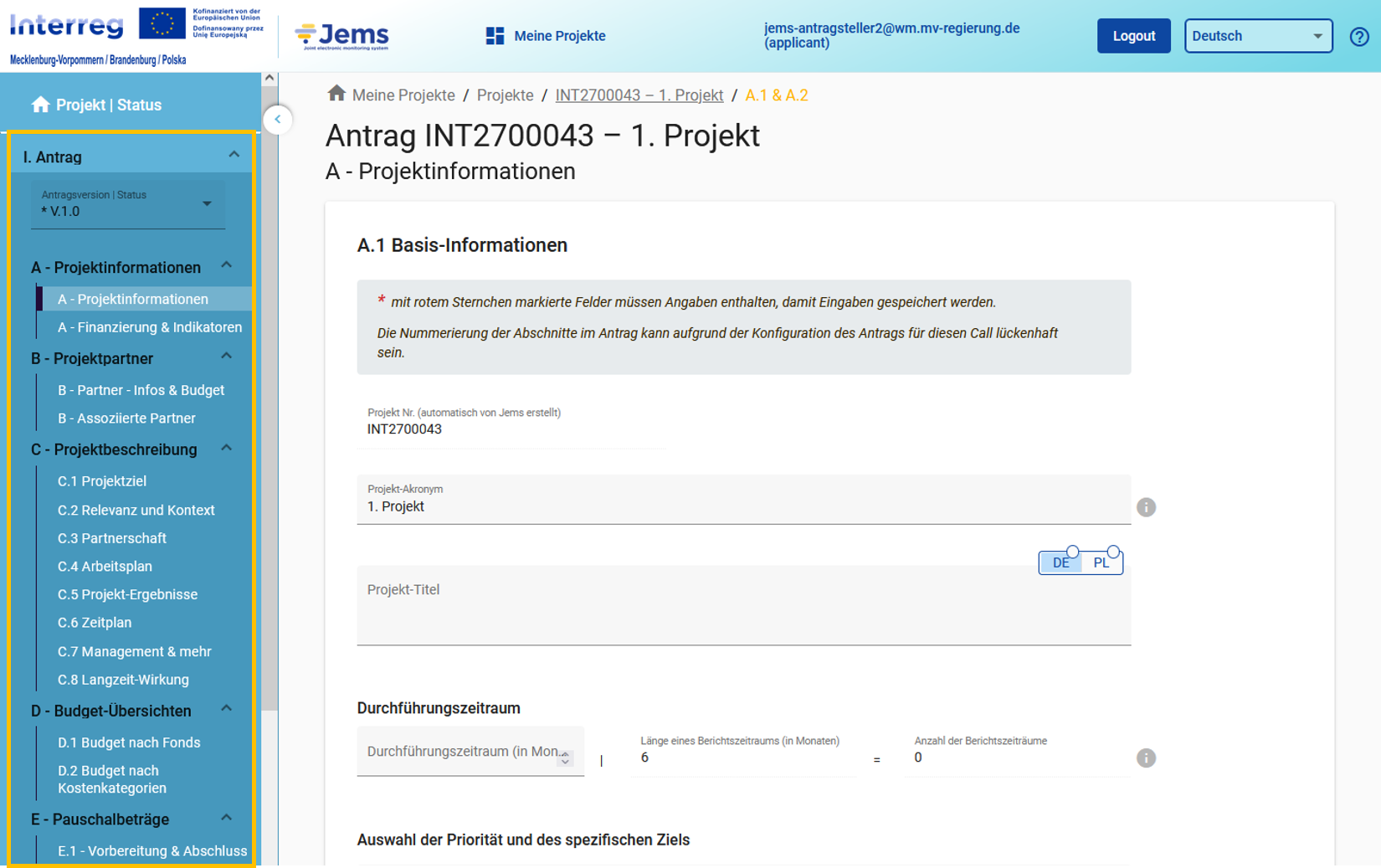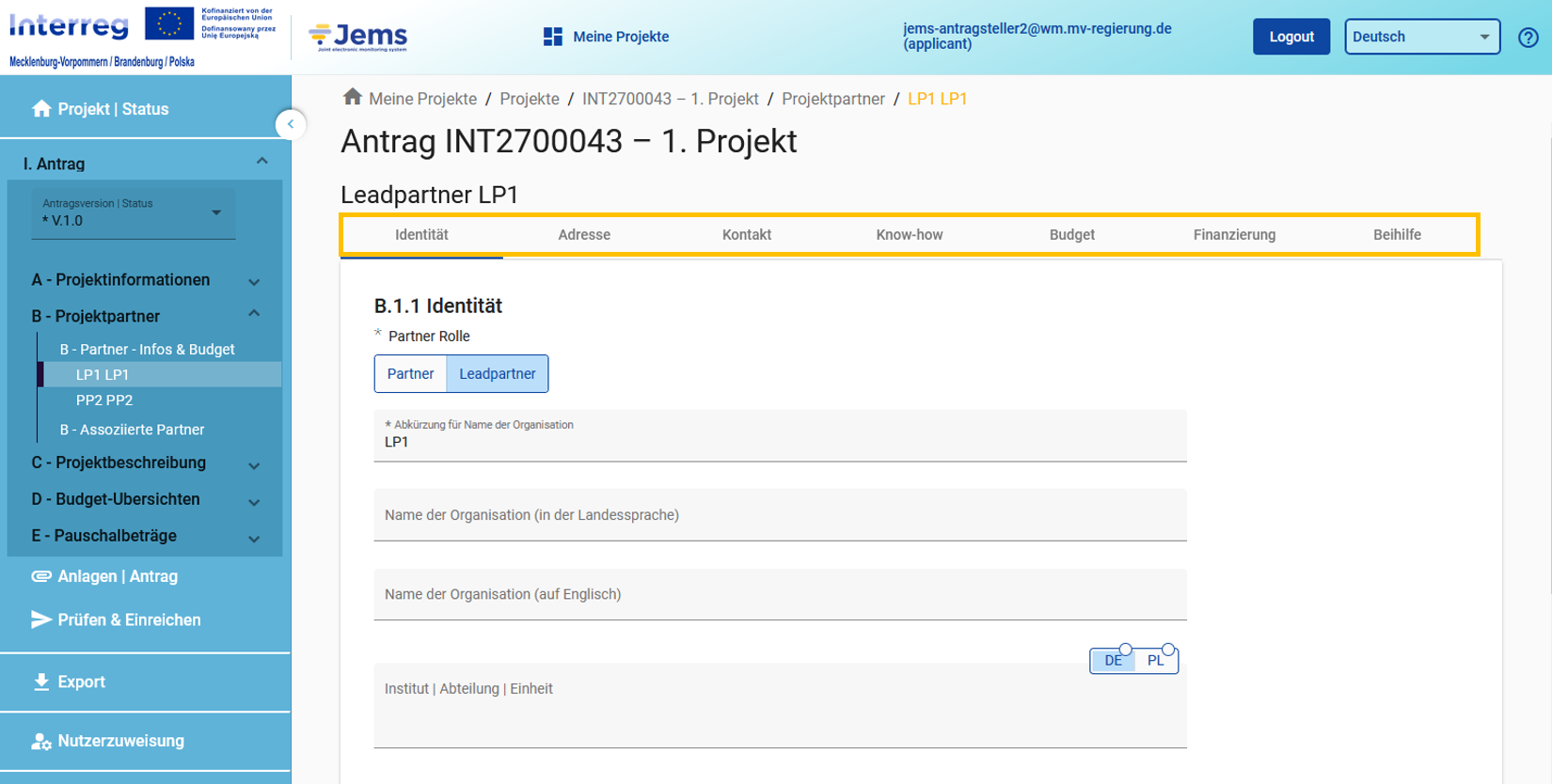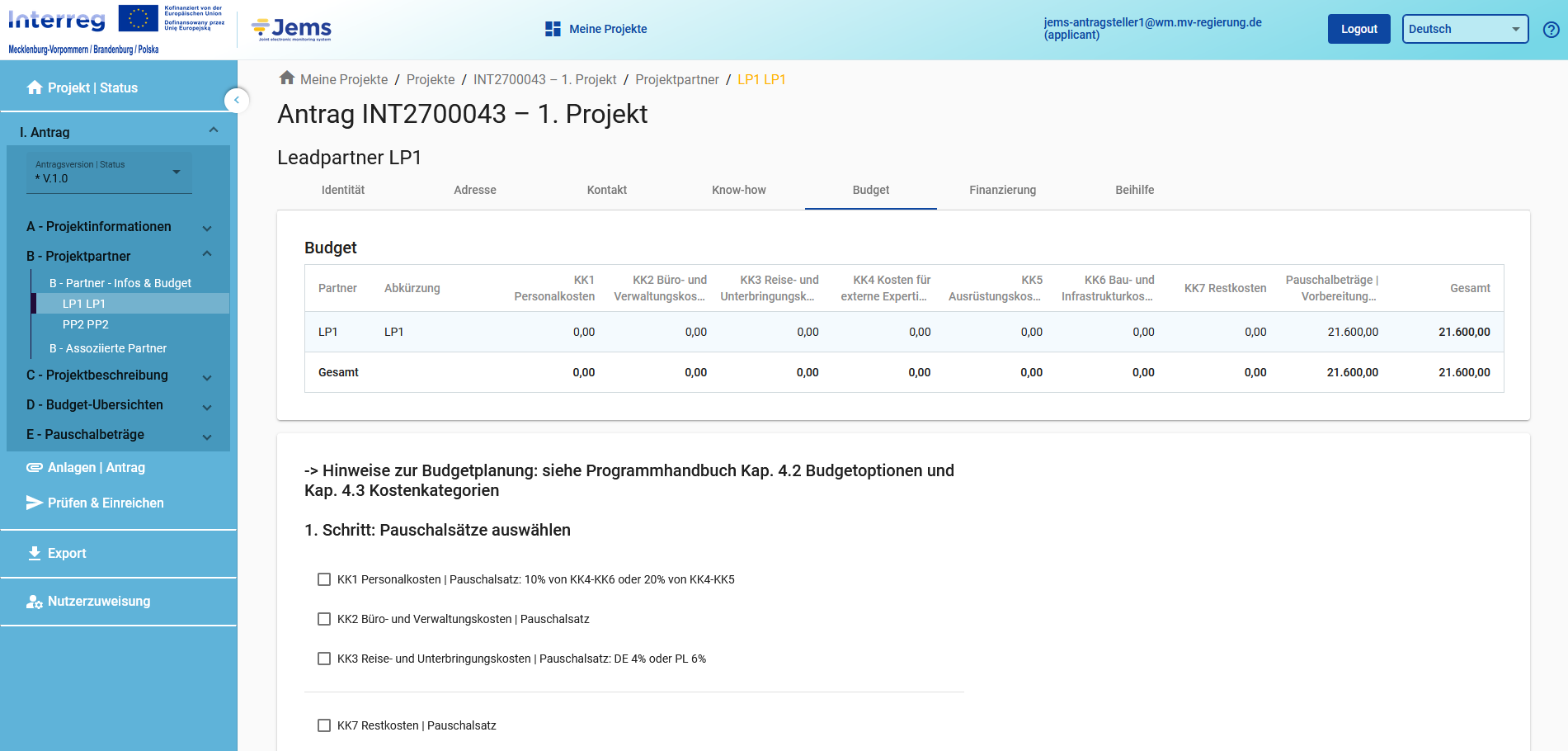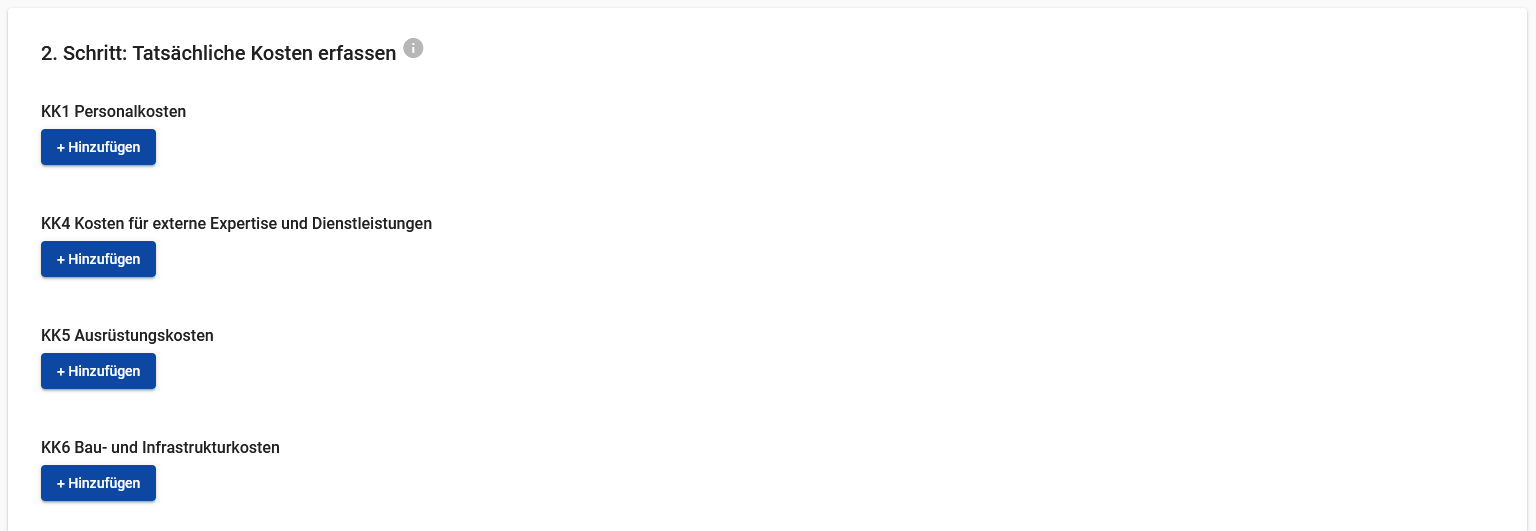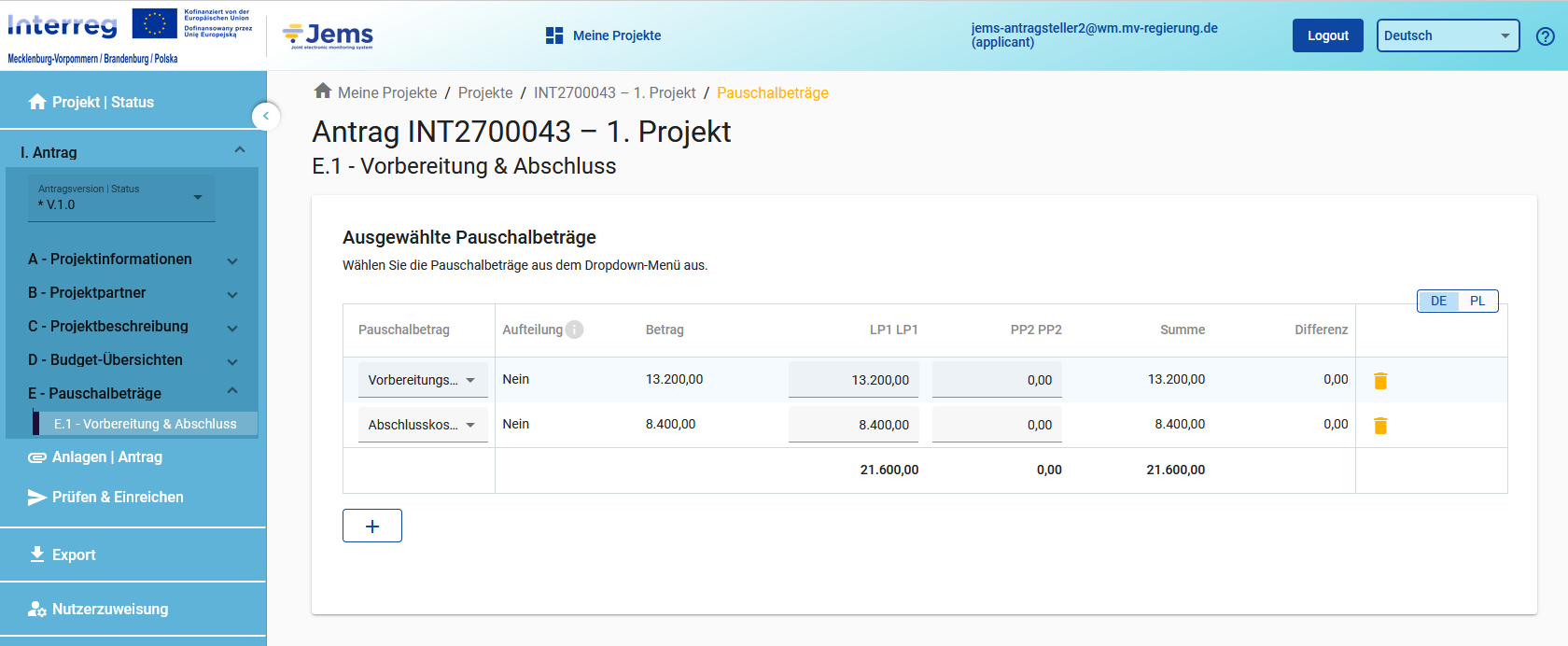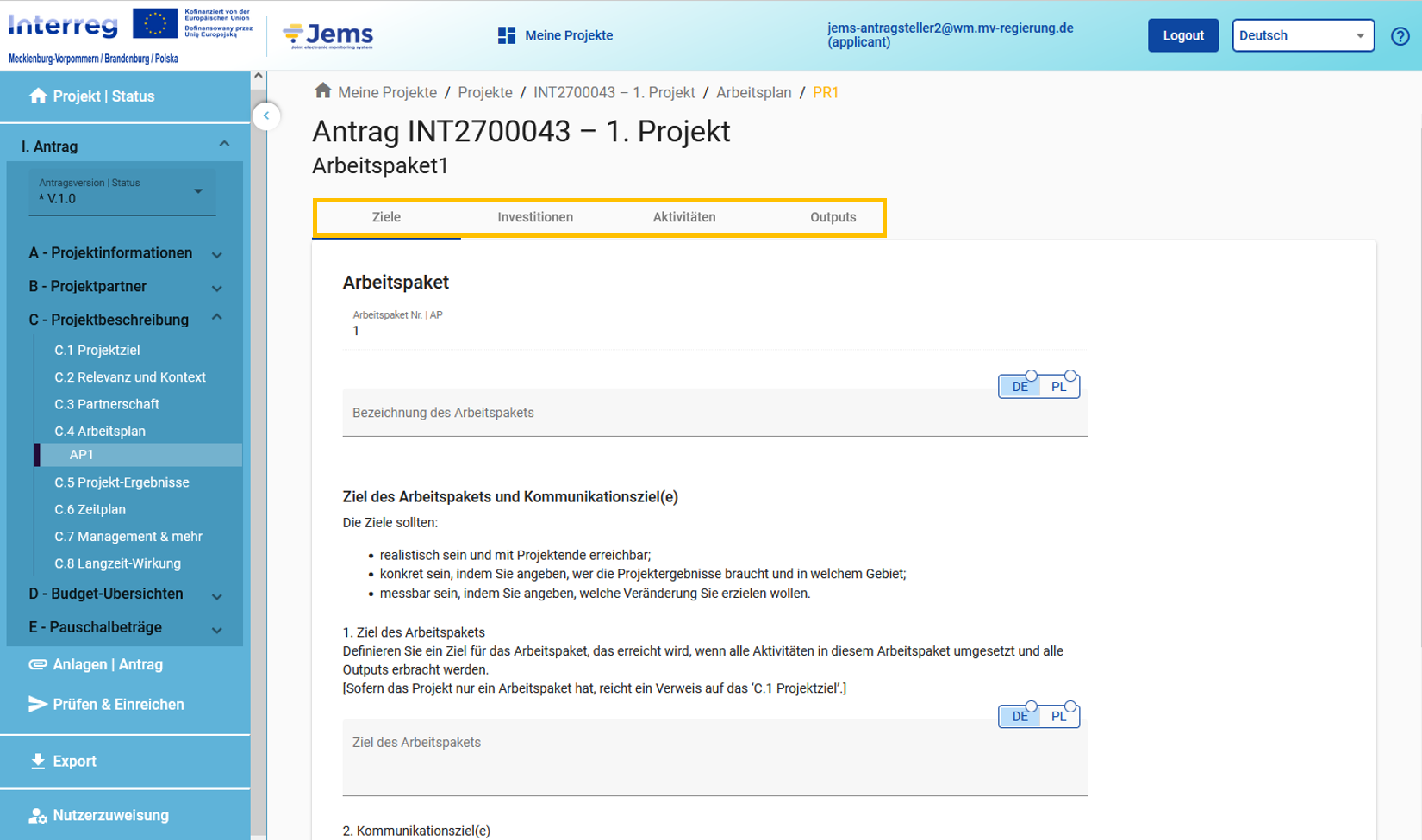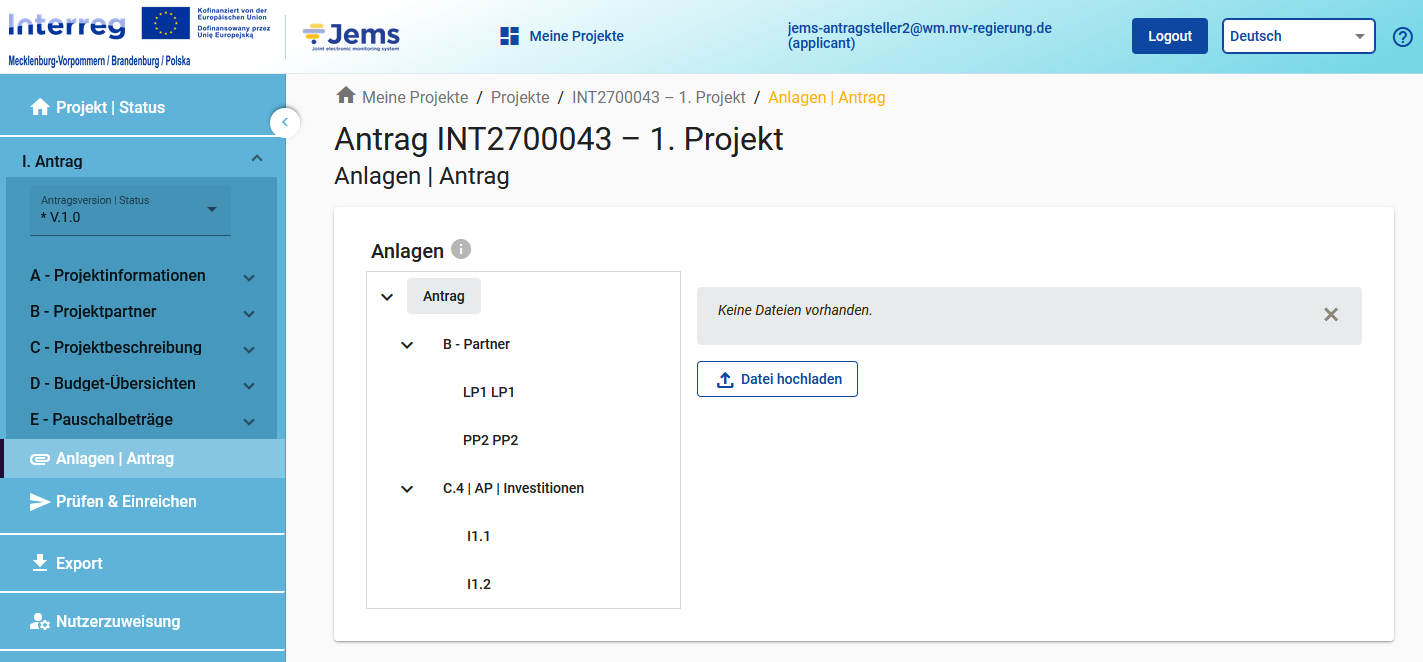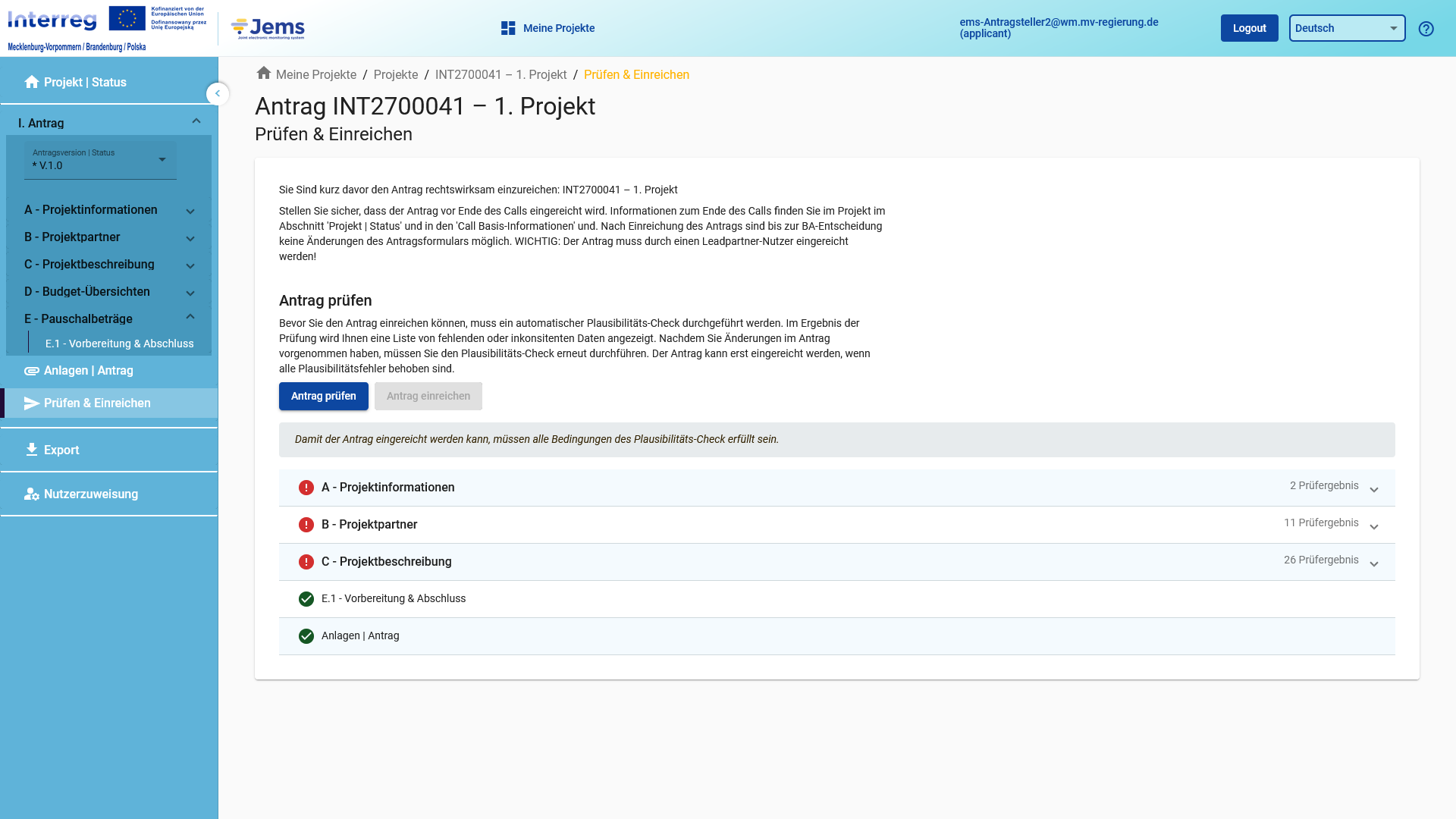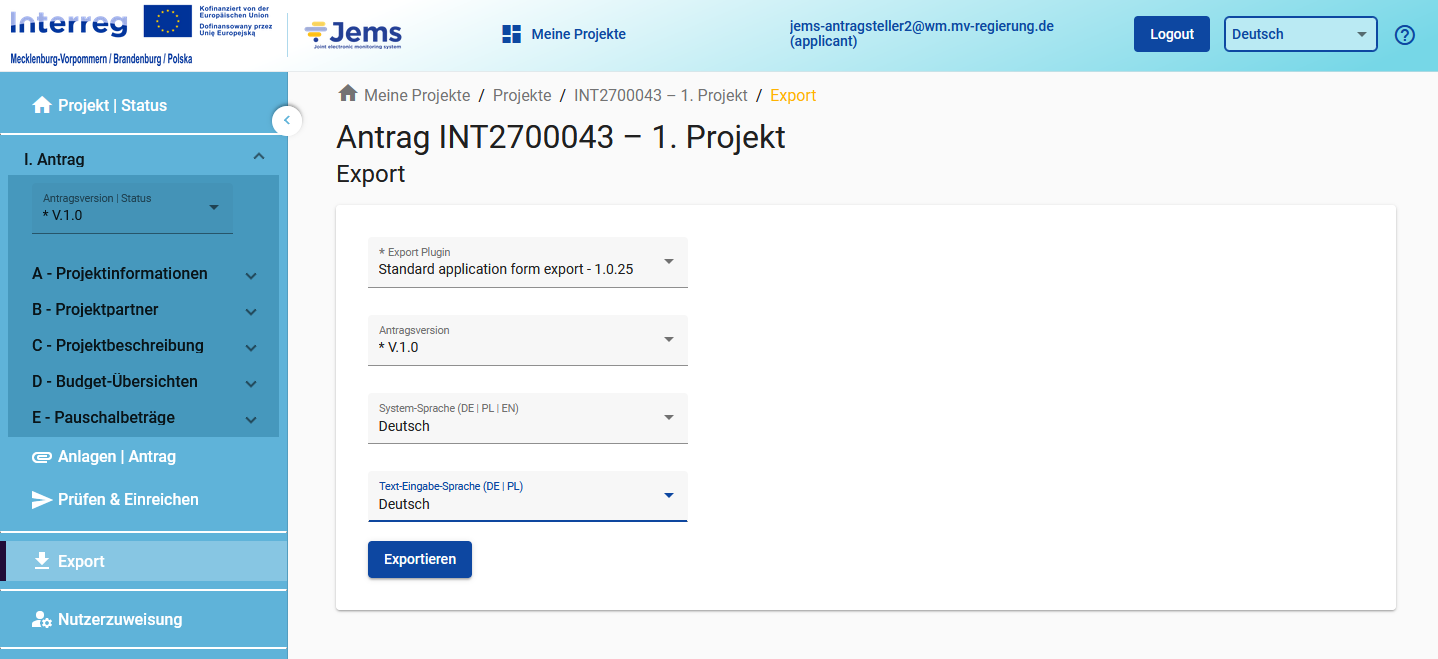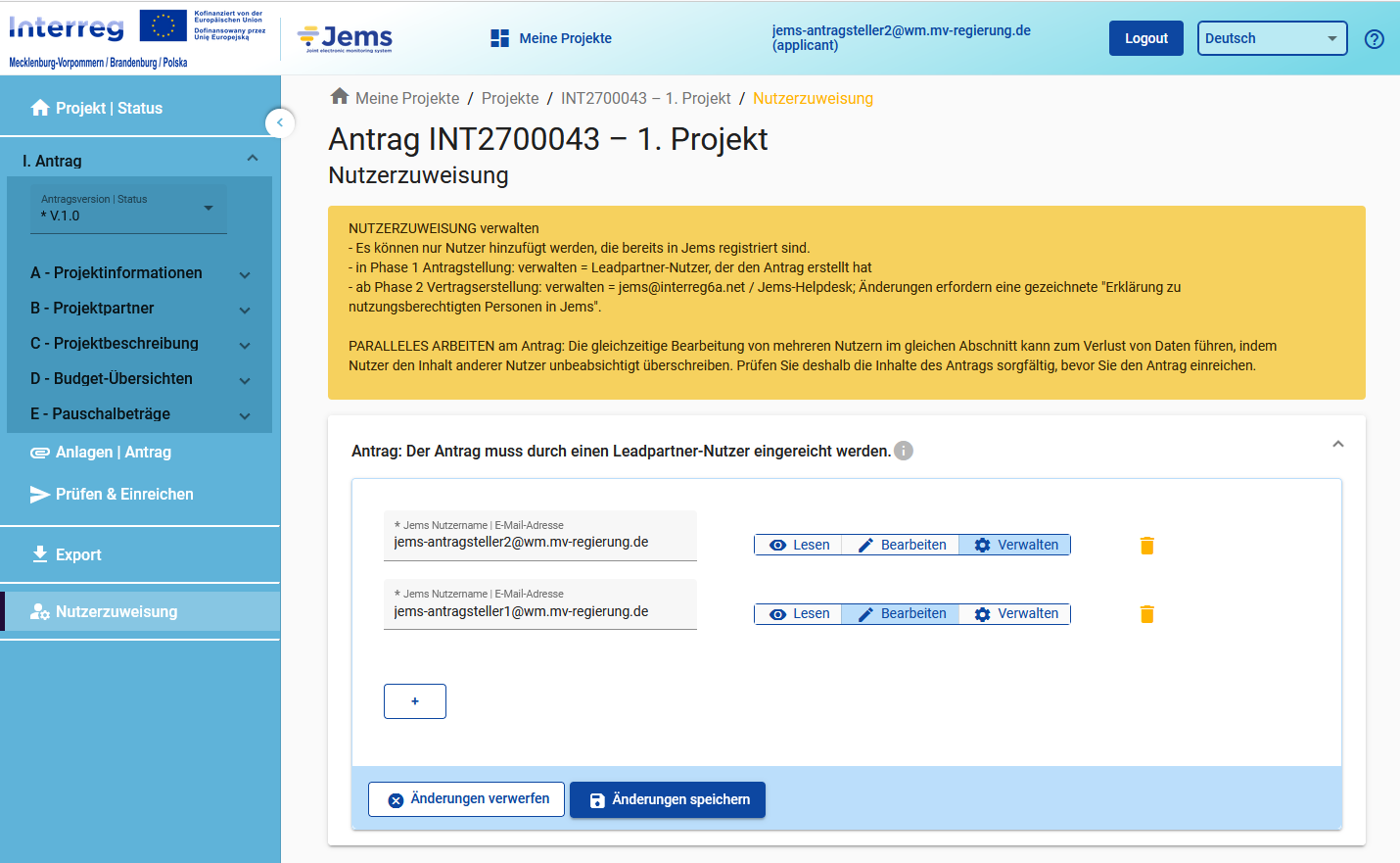Jems | Antrag
Meine Projekte
Antrag erstellen
Wichtig: Anträge werden in einem geöffneten Call durch einen Leadpartner-Nutzer erstellt, der den Antrag später einreichen wird.
- „Meine Projekte“ -> „Liste der Calls“ -> „Antrag erstellen“
- „Akronym“ erfassen -> „Antrag erstellen“
- Angaben im Antrag können vor Einreichung jederzeit angepasst werden
Tipps zum Arbeiten im Jems
- * rote Sternchen = Pflichtfelder / Mindestangaben, die erforderlich sind, damit Angaben gespeichert werden
- i = zusätzliche Informationen und Tipps
Sprachen
1. System-Sprache
Sprache, in der Jems Bezeichnungen angezeigt werden.
Nutzer orientieren sich in Jems ausschließlich an den System-Sprachen Deutsch und Polnisch. Jems-Bezeichnungen in diesen Sprachen sind an die Besonderheiten des Programms angepasst.
2. Text-Eingabe-Sprache
Sprache, in der Nutzer Texte im Jems erfassen können; in der Regel Deutsch und Polnisch.
- mit kleinen Kreisen neben DE und PL: die Textfelder müssen noch ausgefüllt werden.
- ohne kleine Kreise neben DE und PL: die Textfelder sind ausgefüllt.

Session Timeout
Nach 1 Stunde Inaktivität des Nutzers, z.B. durch unerwartet lange Telefonate oder Gespräche im Büro, werden neue Eingaben von Jems nicht mehr gespeichert.
Tipp zum Arbeiten in Jems
- Speichern Sie regelmäßig Ihre Eingaben!
- Sie haben einige Zeit nicht in Jems gearbeitet, obwohl Sie noch eingeloggt sind, und wollen weiter am Antrag arbeiten? -> Melden Sie sich in Jems ab und gleich wieder neu an!
Aufbau des Jems-Antrags
Antrag
Füllen Sie den Antrag schrittweise aus!
Das Programmhandbuch gibt konkrete Hilfestellung bei der Planung des Projektinhalts und der Partner-Budgets, insb. die Kapitel:
- 1.2 Programmprioritäten
- 1.5 Beiträge des Programms zu Strategien und Politiken
- 1.6 Horizontale Prinzipien
- 2. Projektentwicklung
- 4. Regeln zur Förderfähigkeit von Ausgaben
- 5. Besondere Arten von Projekten
- 7. Kommunikation und Öffentlichkeitsarbeit
- 8.2 Anlagen zum Antrag
Tipp: Im Programmhandbuch Kapitel 3.1 Antragstellung wird das Antragsverfahren im Detail beschrieben.
Offline-Antragsformular
Geheim-Tipp: Nutzen Sie das Offline-Antragsformular, um Texte des Antrags in Deutsch und Polnisch gemeinsam außerhalb von Jems vorzubereiten.
- Das Offline-Formular enthält viele Hinweise zum Ausfüllen des Antrags, einschließlich maximale Zeichenanzahl je Textfeld.
- Die Texte können mittels Copy & Paste-Methode in den elektronischen Jems-Antrag eingefügt werden.
Budget planen
Machen Sie sich mit den Budget-Optionen im Programmhandbuch vertraut!
Programmhandbuch Kapitel 4.2 Budgetoptionen
Sie haben sich für eine Budgetoption entschieden?
1. Schritt: Pauschalsätze auswählen
- Wählen Sie zuerst die Pauschalsätze entsprechend der Budgetoption aus, die Sie nutzen wollen.
- Erfassen Sie die zutreffenden Werte der Pauschalsätze, z.B. KK1 Personalkosten 10% oder 20%, KK3 Reise- und Unterbringungskosten 4% oder 6%
2. Schritt: Tatsächliche Ausgaben erfassen
- Erfassen Sie für die einzelnen Kostenkategorien die geplanten tatsächlichen Ausgaben.
- Beachten Sie die Empfehlungen im Programmhandbuch Kapitel 4.2 Kostenkategorien!
Anlagen | Antrag
Im Programmhandbuch Kapitel 8.2.1 „Anlagen bei Antragstellung (Phase 1)“ finden Sie eine Liste aller Anlagen, die mit Einreichung des Antrags erforderlich sind, einschließlich Hinweisen in welcher Kategorie Dateien zum Antrag im Jems hochgeladen werden sollen.
Zulässige Dateiformate: docx, xlxs, pptx, pdf, jpeg, jpg, png
Zulässige Dateigröße: max. 50 MB
Prüfen & Einreichen
Prüfen Sie regelmäßig, ob der Antrag vollständig ausgefüllt ist oder ob noch etwas fehlt.
Jems zeigt Ihnen zweisprachig an,
- mit roten Hinweisen: in welchen Abschnitten des Antrags noch Informationen und in welcher Sprache erforderlich sind; u.a. wird ebenfalls angezeigt, welche Indikatoren mindestens einmal im Antrag angelegt sein müssen, ob bereits eine Aktivität „Standard-Kommunikationsaktivitäten“ im gesamten Antrag geplant ist sowie ob Sie im Budget den richtigen Pauschalsatz für Personalkosten oder Unterbringungs- und Reisekosten erfasst haben.
- mit grünen Hinweisen: wenn alle erforderlichen Angaben von Ihnen erfasst wurden.
Wichtig: Der Antrag muss durch einen Leadpartner-Nutzer eingereicht werden!
Export
Sie können folgende Bestandteile des Antrags exportieren:
- Antrag ohne Budget als pdf-Datei -> Export-Plugin: Standard application form export
- Budget als xlsx-Datei -> Export-Plugin: Standard budget export
Wählen Sie neben dem Export-Plugin aus:
- Antragsversion
- System-Sprache
- Text-Eingabe-Sprache
Exportieren: Der Browser startet automatisch den Download der ausgewählten Datei.
Nutzerzuweisung
Die Antragsteller, d. h. der Leadpartner und die Projektpartner, können den Leadpartner beim Ausfüllen des Antrags unterstützen.
1. Schritt: Jeder unterstützende Bearbeiter registriert sich selbstständig im Jems.
2. Schritt: Der Leadpartner-Nutzer, der den Antrag angelegt hat (Berechtigung: Verwalten), räumt unterstützenden Bearbeitern lesenden oder schreibenden Zugriff zum Antrag ein, indem er:
- die vollständige E-Mail-Adresse des Nutzers einfügt, mit der sich der Nutzer in Jems registriert hat, und
- dem Nutzer die Berechtigung zuweist -> Lesen oder Schreiben
- Hinweis: Ab dem Projektstatus „Antrag in Änderung (vor Bewilligung)“, hat nur noch der Leadpartner-Nutzer Schreibrecht im Antrag und die Projektpartner nur Leserecht.
Paralleles Arbeiten am Antrag
Das gleichzeitige Arbeiten von mehreren Nutzern im selben Abschnitt des Antrags kann zum Verlust von Daten führen, indem Nutzer den Inhalt anderer Nutzer unbeabsichtigt überschreiben.
Empfehlung
- Sprechen Sie sich unter den Partnern ab, wer wann am Antrag arbeitet und Daten einfügt.
- Prüfen Sie die Inhalte des Antrags sorgfältig, bevor Sie den Antrag einreichen.